טלפוני הדגל של סמסונג מגיעים עם שינויגרסת אנדרואיד. סמסונג מתקינה מספר אפליקציות קנייניות במכשירים אלה והיא גם משנה את אנדרואיד להוסיף תכונות נוספות שמחמיאות לחומרה שהיא פועלת בהן, למשל, כפתור Bixby. תכונה אחת פופולרית בטלפונים של סמסונג היא פאנלים. פאנלים הם בעצם מגירות שתוכלו לפתוח על ידי הקשה על קצה המסך במכשיר סמסונג נתמך. זו דרך מהירה לגשת לאפליקציות, אנשי קשר, ואריחים והגדרות מהירים, בין היתר. כך תוכלו להשיג לוחות קצה של סמסונג בכל טלפון אנדרואיד.
השג את לוחות הקצה של סמסונג
כדי להשיג לוחות סמסונג אדג 'בטלפון אנדרואיד, עליך להתקין אפליקציה הנקראת פעולות קצה. זו אפליקציה בחינם המציעה תכונות נוספות במחיר סמלי של 5 $.
הורד פעולות קצה מחנות Google Playוהפעל אותו בטלפון שלך. אתה יכול להריץ אפליקציה זו לצד כמעט כל מפעיל אפליקציות אחר שהתקנת. תחילה עליך להעניק לו הרשאה לגישה ליישומים שלך. לאחר שתעניק לו את ההרשאות הדרושות לו, תראה את הלוח שנוסף בצד ימין של המסך.

להפעלת הלוח, פשוט הקש על הכרטיסייה הקטנהשאתה רואה וזה יגלה את הפאנל. לפאנל עמודים נוספים המעניקים לך גישה לאפליקציות, אנשי קשר, הגדרות מהירות, לוח השנה שלך, המחשבון, וכמה כלים נוספים.
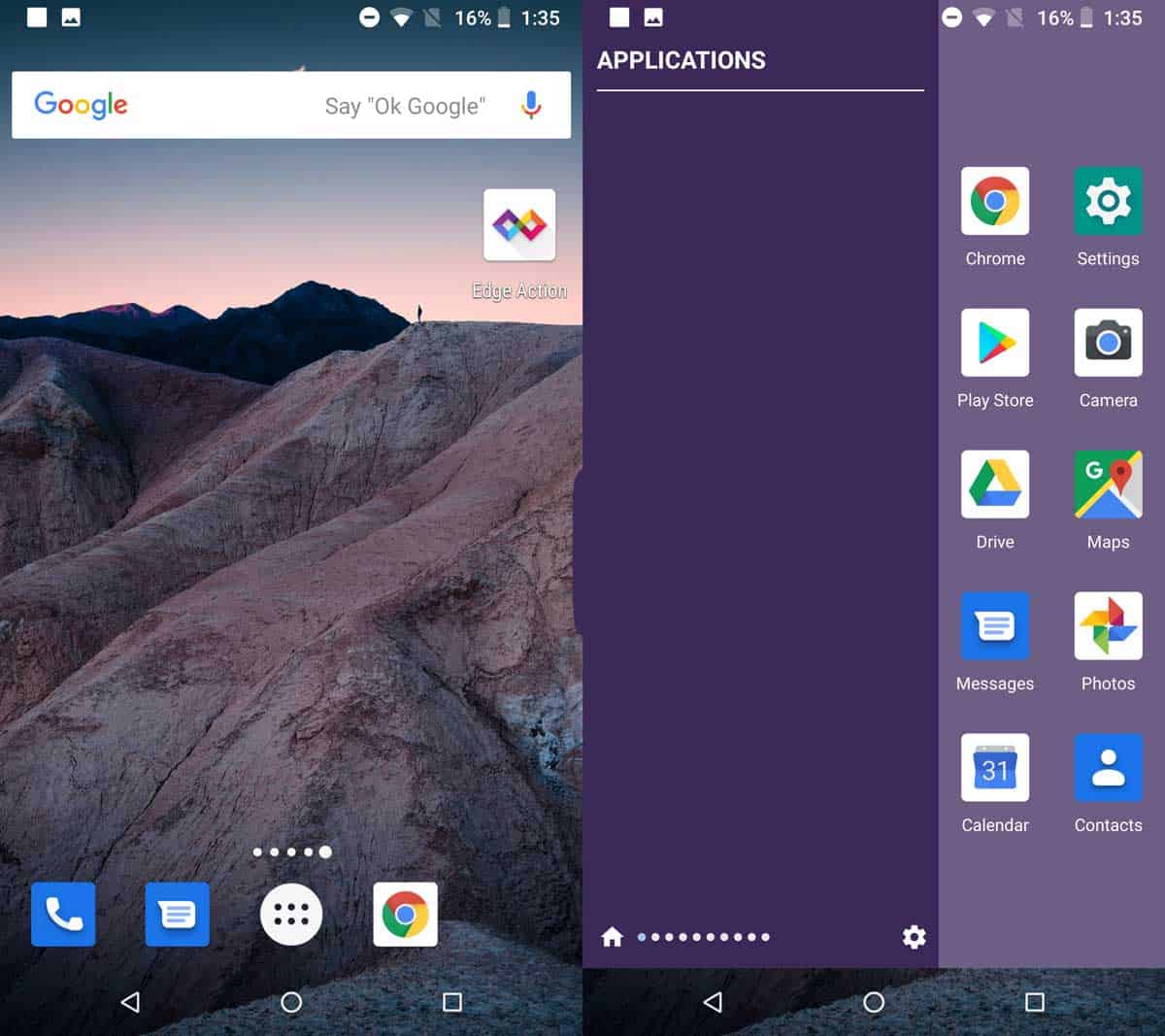
אתה יכול לשנות את סדר הלוחות בפניםפעולות קצה. לשם כך, פתח את האפליקציה והקש על Edge Manage. זה יעביר אותך למסך המציג את הפאנלים השונים באפליקציה. גרור ושחרר את החלוניות כדי לסדר אותם ככל שתרצה.
מכיוון שאפליקציה זו אמורה לעבוד בכל הטלפונים,ויש המון טלפונים שונים עם גדלי מסך שונים, ייתכן שיהיה עליך להתאים את עובי לשונית הלוח. כדי לעשות זאת, פתח את האפליקציה והקש על האפשרות הגדרת ידית. משם תוכלו לשנות באיזה צד של המסך מופיע הלוח, צבעו, רוחבו וגובהו והשקיפות שלו.
יש גם אפשרות לקיזוז המאפשרת לךמקם את הלשונית קרוב לקצה המסך כפי שאתה רוצה. עם זאת, הוא אמור להיצמד לקצה מסך הטלפון שלך, אולם אם הוא לא מזהה את הקצה בצורה נכונה, אתה יכול לעזור לו.
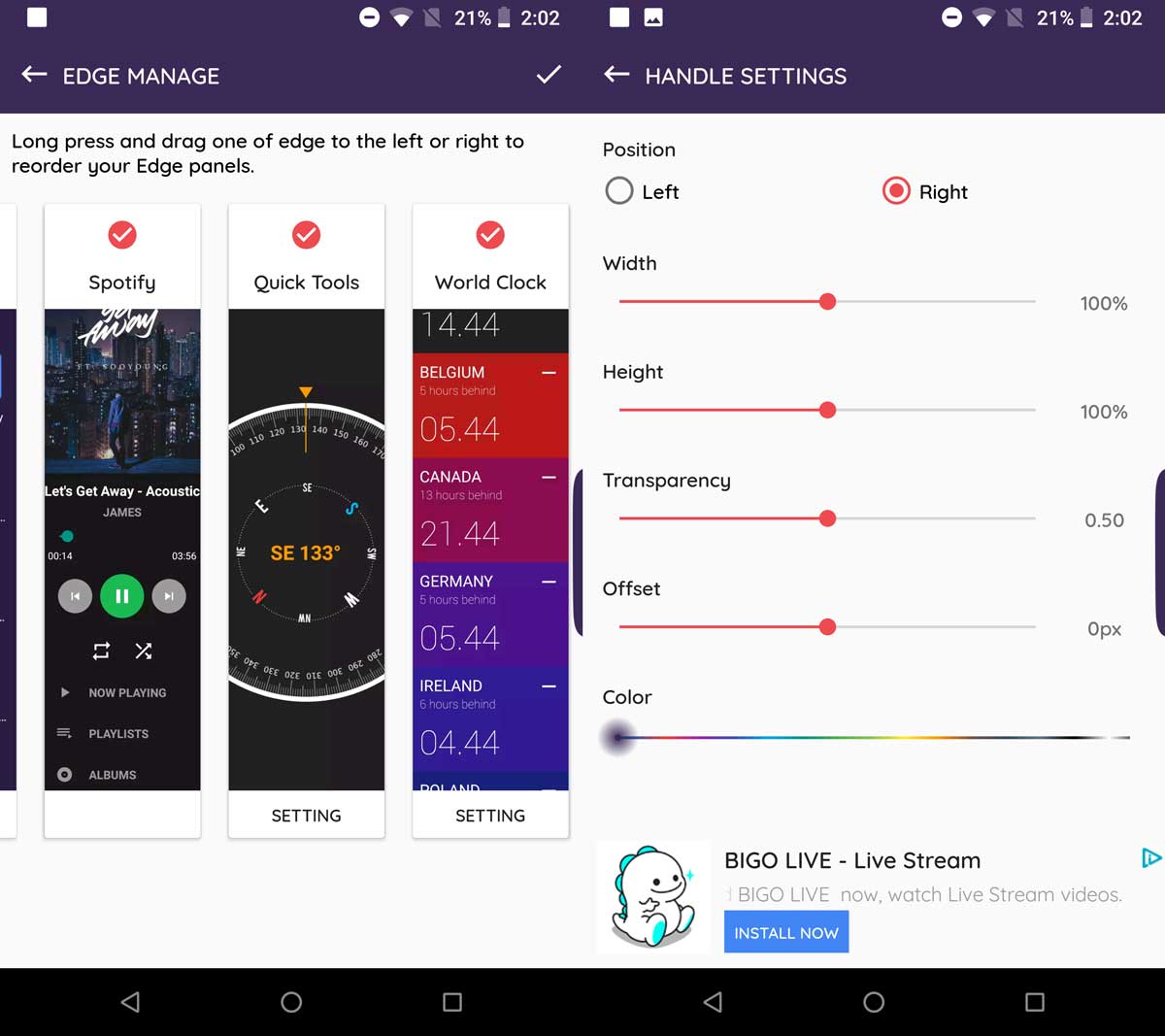
ל- Edge Actions יש מודעות, ואם אינך מעוניין באחת מהתכונות האחרות שהיא מציעה באמצעות רכישות בתוך האפליקציה, אתה יכול לשלם סכום קטן יותר כדי להסיר את המודעות.













הערות